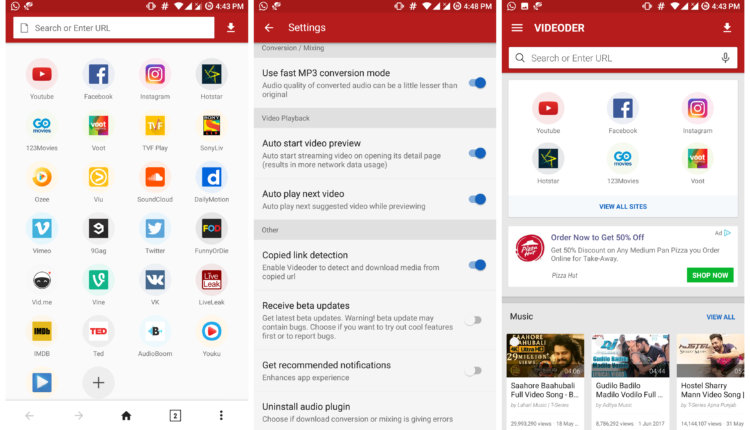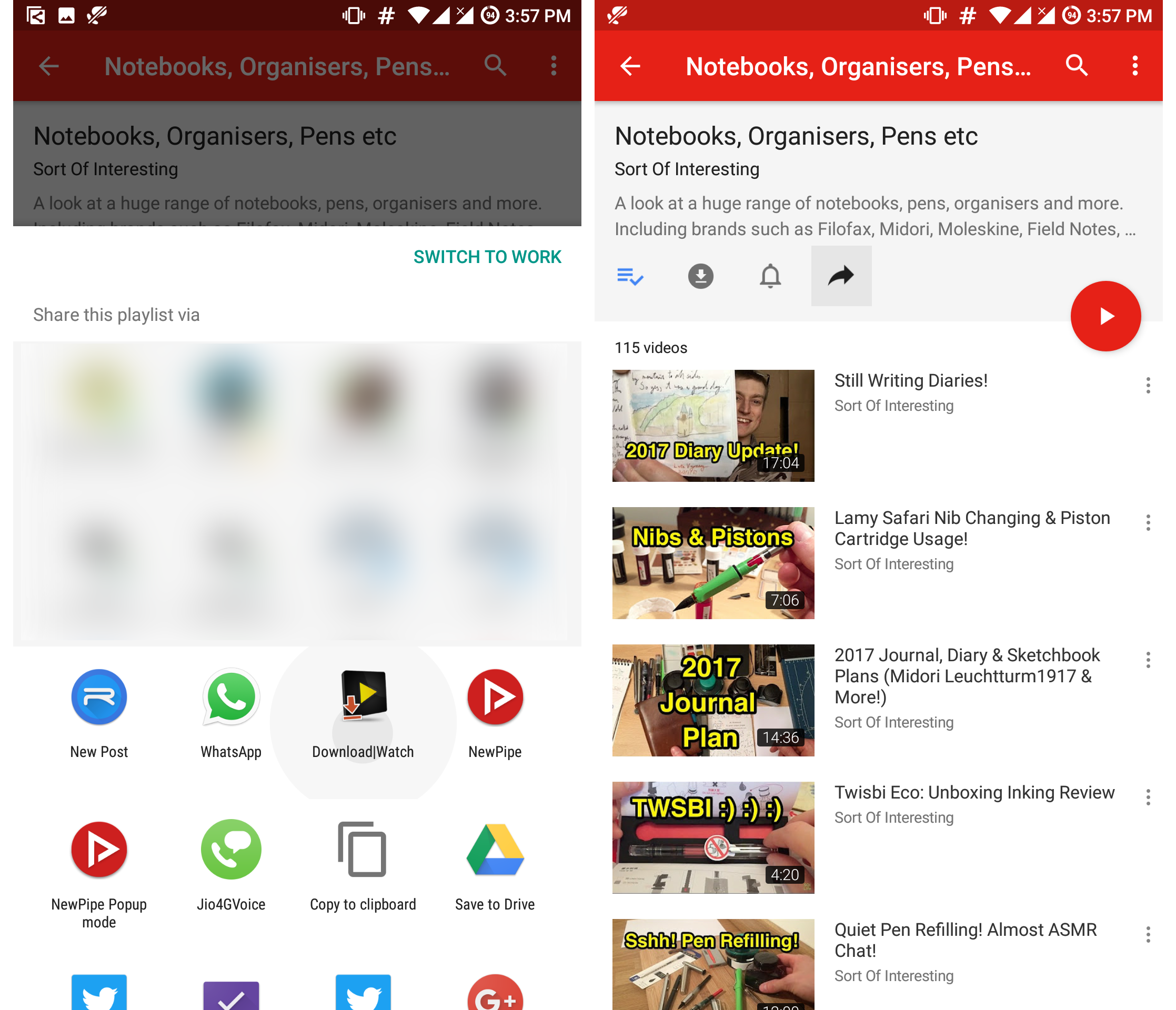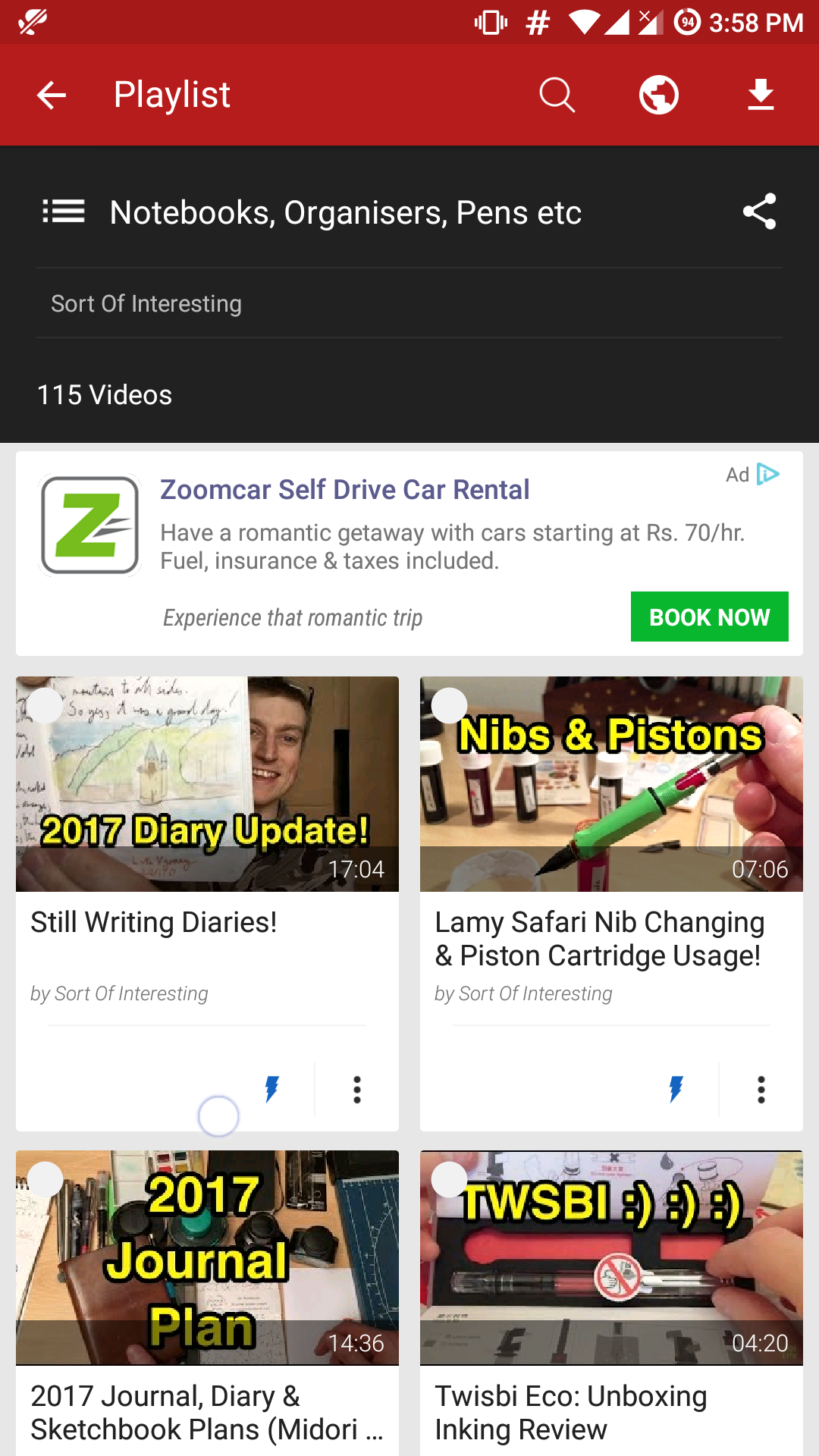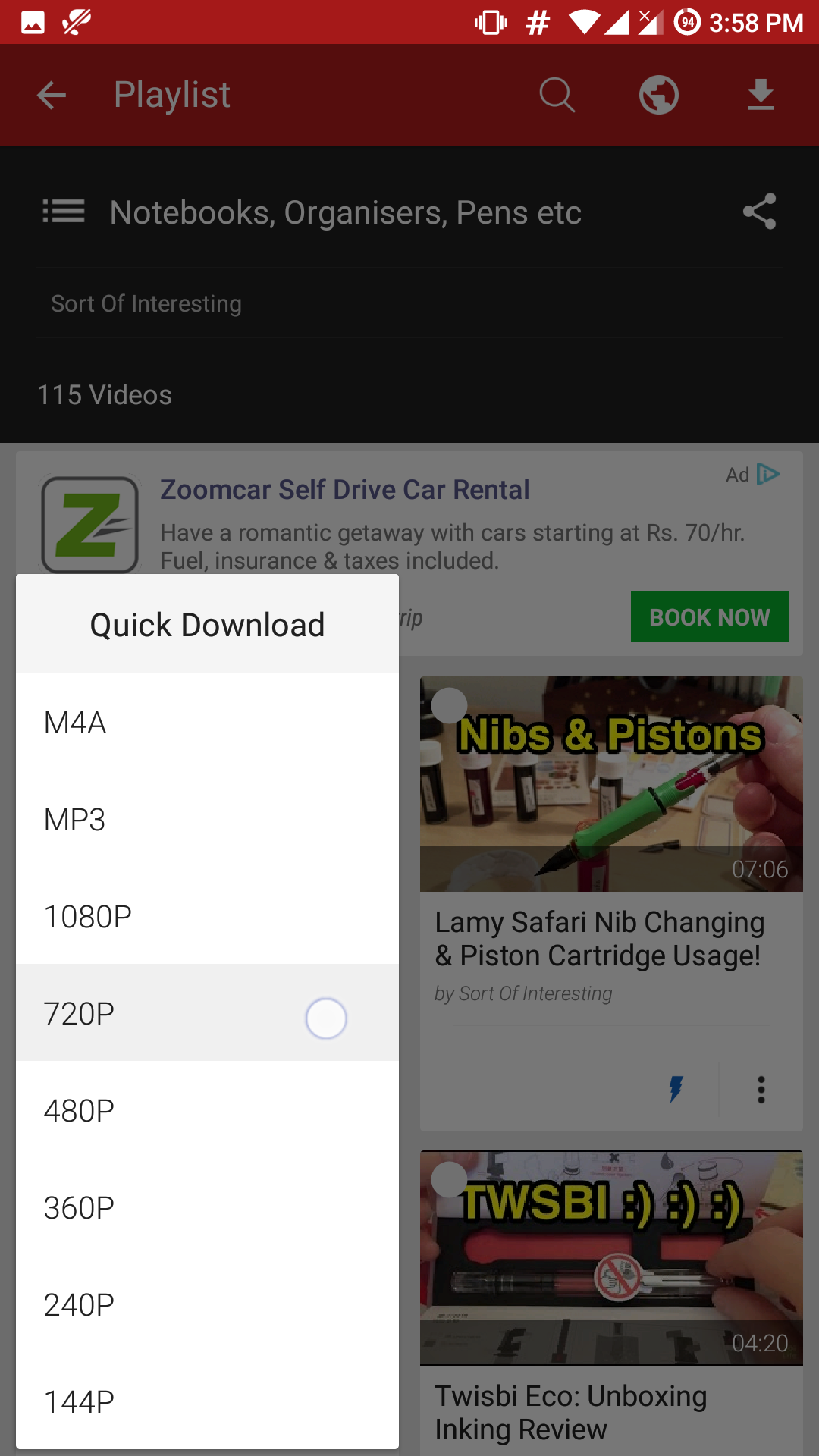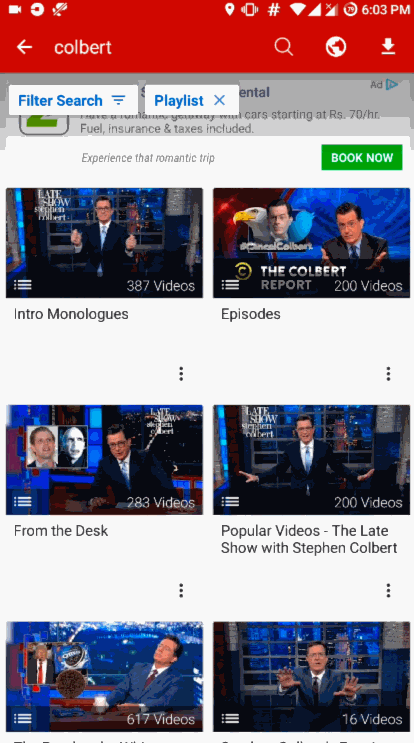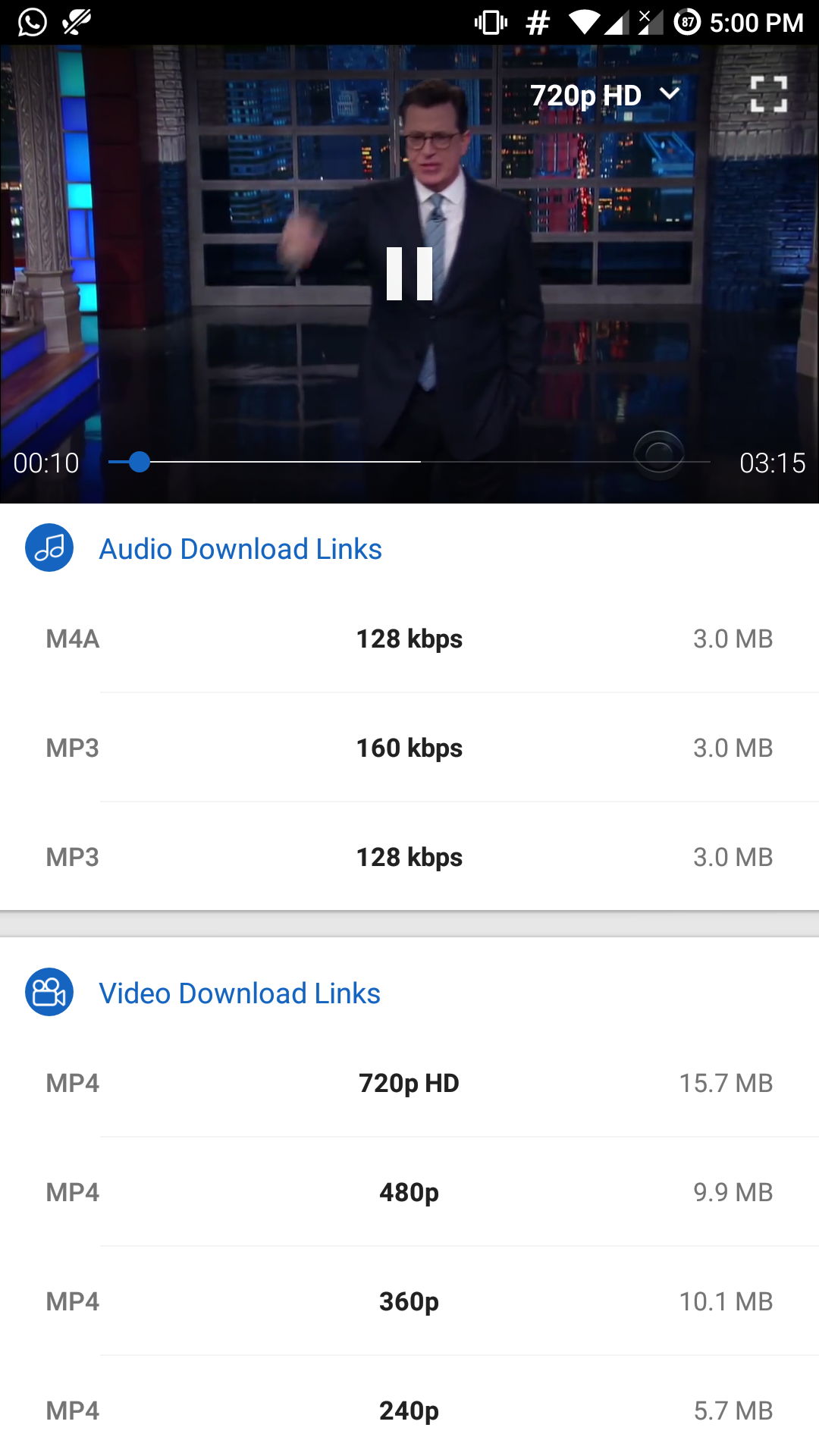Laadige alla kogu YouTube’i esitusloendid Androidis võrguühenduseta vaatamiseks
Seega on teie Interneti-teenuse pakkuja andnud teile halva käe ja teie ühendus on enamasti täpiline. Või lähete varsti reisile ja teil pole piisavalt mobiilset andmesidet, et YouTube'is kursust või loengusarja vaadata. Kuna YouTube'i rakendus ei paku esitusloendite jaoks võrguühenduseta allalaadimist, on siin lihtne lahendus, mis on saadaval Androidi rakenduse kujul, et saaksite oma hinnalise sisu kõikjale kaasa võtta, ilma et peaksite Interneti-signaalile tuginema.
Alustage YouTube'i esitusloendite allalaadimist Androidis
Videoder [Tasuta, sisaldab reklaame] on rakendus, mille tegi Rahul Verma 2013. aastal, kui ta õppis ülikoolis, ja juhuslikult olen seda rakendust kasutanud ka ülikooliajast saadik. See on suurepärane lahendus YouTube'i videote allalaadimiseks ja pärast mõningaid hiljutisi uuendusi esitusloendite allalaadimise jõudluse ja toe parandamiseks on sellest saanud minu de facto meetod videote allalaadimiseks.
Videoder rakenduse kasutajaliides
Rakenduse saab tasuta alla laadida APK Mirrorist või otse nende veebisaidilt, kuid need teenivad tulu rakendusse paigutatud bännerreklaamide kaudu. Kuid teil on ka võimalus reklaame eemaldada, tasudes ühekordse 3 dollari suuruse tasu, ostes Play poest Premium Adfree .
Seotud: parim sait YouTube'i videote allalaadimiseks
Kuidas YouTube'i esitusloendit alla laadida
1 samm – avage YouTube'i rakendus ja minge esitusloendisse, mille soovite alla laadida. Kui klõpsate esitusloendil, vajutage jagamise ikooni.
Paremalt vasakule: vajutage jagamist ja valige ikoon Laadi alla | Vaata
2 samm – valige nüüd nupp Laadi alla | Vaata (videoeri ikoon)
Valige välgu ikoon
3 samm – kui olete rakendusse jõudnud, valige allalaadimise alustamiseks allalaadimise kvaliteedi valimiseks iga video pisipildi all väike välgu ikoon. Mitme video korraga valimiseks vajutage ja hoidke esimest videot all ning seejärel lohistage sõrm alla, et valida ülejäänud videod, või valige iga video, märkides linnukese ükshaaval.
Valige allalaadimise alustamiseks kvaliteet
Kuidas valida mitu videot
Rakenduse kasutamise suurim eelis on võimalus käsitsi valida mitme failivormingu hulgast, nagu M4A, MP3 heli- ja videovormingud, nagu 3GP, WebM ja MP4, näidates iga variandi failisuurust.
Kontrolli failivormingu ja kvaliteedi üle
Kuna rakendus toetab mitme lõimega allalaadimisi, saate kiiremaks allalaadimiseks lõimede arvu suurendada. Rakenduse üks peamisi puudusi on taustamuusika taasesituse ehk PIP-i toe puudumine. Õnneks on nende probleemide lahendamiseks rakendus nagu Newpipe.
SEOTUD: nautige YouTube'i ujuvat akent (pilt-pildis) ja taustaheli taasesitust mis tahes Android-telefonis
Võite vaadata ka töölauaprogrammi, et laadida alla YouTube'i esitusloend juhuks, kui teie võrguteenuse pakkujalt on piiratud andmeid.